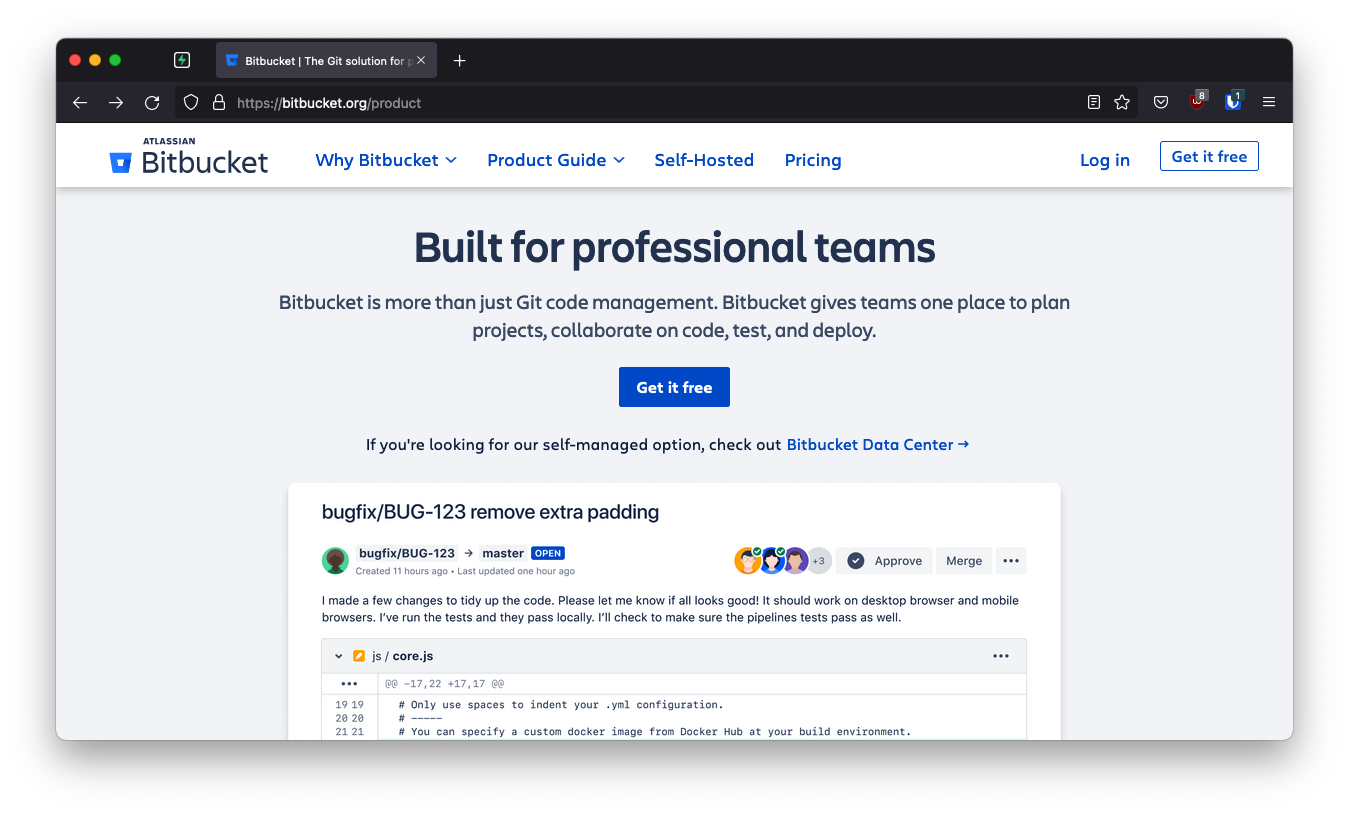Login with Bitbucket
To enable Bitbucket Auth for your project, you need to set up a BitBucket OAuth application and add the application credentials to your Supabase Dashboard.
Overview
Setting up Bitbucket logins for your application consists of 3 parts:
- Create and configure a Bitbucket OAuth Consumer on Bitbucket
- Add your Bitbucket OAuth Consumer keys to your Supabase Project
- Add the login code to your Supabase JS Client App
Access your Bitbucket account
- Go to bitbucket.org.
- Click on
Loginat the top right to log in.
Find your callback URL
The next step requires a callback URL, which looks like this: https://<project-ref>.supabase.co/auth/v1/callback
- Go to your Supabase Project Dashboard
- Click on the
Authenticationicon in the left sidebar - Click on
Providersunder the Configuration section - Click on Bitbucket from the accordion list to expand and you'll find your Callback URL, you can click
Copyto copy it to the clipboard
Create a Bitbucket OAuth app
- Click on your profile icon at the bottom left
- Click on
All Workspaces - Select a workspace and click on it to select it
- Click on
Settingson the left - Click on
OAuth consumerson the left underApps and Features(near the bottom) - Click
Add Consumerat the top - Enter the name of your app under
Name - In
Callback URL, type the callback URL of your app - Check the permissions you need (Email, Read should be enough)
- Click
Saveat the bottom - Click on your app name (the name of your new OAuth Consumer)
- Copy your
Key(client_key) andSecret(client_secret) codes
Add your Bitbucket credentials into your Supabase project
- Go to your Supabase Project Dashboard
- In the left sidebar, click the
Authenticationicon (near the top) - Click on
Providersunder the Configuration section - Click on Bitbucket from the accordion list to expand and turn Bitbucket Enabled to ON
- Enter your Bitbucket Client ID and Bitbucket Client Secret saved in the previous step
- Click
Save
Add login code to your client app
When your user signs in, call signInWithOAuth() with bitbucket as the provider:
_10async function signInWithBitbucket() {_10 const { data, error } = await supabase.auth.signInWithOAuth({_10 provider: 'bitbucket',_10 })_10}
When your user signs out, call signOut() to remove them from the browser session and any objects from localStorage:
_10async function signOut() {_10 const { error } = await supabase.auth.signOut()_10}